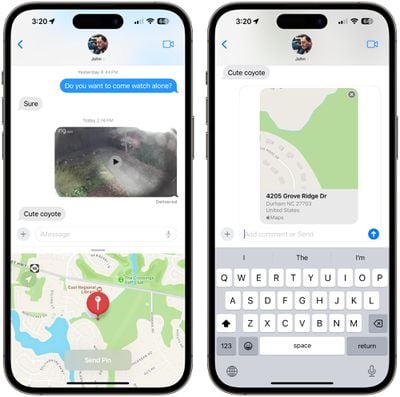أجرت Apple عددًا من التغييرات على تطبيق الرسائل في نظام التشغيل iOS 17 ، حيث قدمت مظهرًا جديدًا ووظيفة ملصقات محدثة وميزات أمان جديدة مهمة تساعد الأشخاص الذين يسافرون بمفردهم على الشعور بالأمان.
يسلط هذا الدليل الضوء على جميع الميزات التي تضيفها Apple إلى الرسائل في نظام iOS 17.
تحديثات التصميم
قامت Apple بتحديث تصميم الرسائل لتقليل الفوضى. يضم الزر "+" الموجود على الجانب الأيسر من نافذة الإنشاء جميع تطبيقات وأدوات الرسائل. يؤدي النقر فوقه إلى إظهار قائمة منسدلة من الخيارات ، والتي تشمل تطبيقات الكاميرا والصور والملصقات والنقد والصوت والموقع والمتجر والرسائل التي تم تثبيتها.
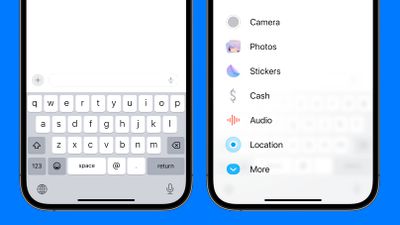
يمكنك النقر فوق أحد الخيارات لفتح الوظيفة ذات الصلة. لذا بدلاً من النقر على أيقونة الصور الصغيرة لإضافة صورة كما فعلت في نظام التشغيل iOS 16 ، سوف تضغط على الزر "+" ثم خيار "الصور" للوصول إلى ألبوم الكاميرا في نظام iOS 17.
في iOS 16 ، كان لدى Apple أيقونة كاميرا وأيقونة متجر التطبيقات التي يمكن النقر عليها لتوسيع الخيارات المتاحة. تم توسيع التطبيقات عبر الجزء العلوي من لوحة المفاتيح أفقيًا ، لذا فإن التصميم الرأسي الأنظف يعد تغييرًا ملحوظًا. إنه يصنع تصميمًا أكثر بساطة ، ويسهل معرفة ما هو مع الرموز الأكبر والأوصاف النصية.
تحقق في
تسجيل الوصول هي ميزة أمان يمكنك استخدامها أثناء السفر لجعل شخص آخر يراقب تقدمك. يمكنك إخبار أحد الأصدقاء أو أفراد العائلة بأنك ذاهب إلى مكان ما ، وسيتم إخطارهم تلقائيًا عندما تصل إلى وجهتك.
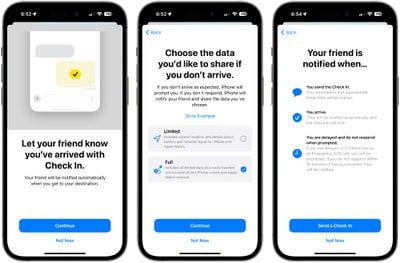
لاستخدام تسجيل الوصول ، ستحتاج إلى تحديد محادثة مع شخص موثوق به ، والنقر فوق الزر "+" ، واختيار خيار تسجيل الوصول. من هناك ، يمكنك إدخال الموقع الذي ستذهب إليه والوقت الذي حددته للوصول.
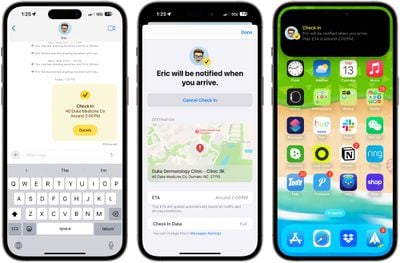
سيتم إخطار الشخص الموجود على الطرف الآخر بأنك تتجه إلى مكان ما ومتى يجب أن تصل إليه. إذا توقفت عن إحراز تقدم أثناء رحلتك ، فسيقوم تطبيق الرسائل بالتحقق معك لمعرفة ما يحدث ، وإذا لم تكن هناك استجابة ، فستتم مشاركة مستوى البطارية والموقع الكامل وحالة شبكة الجوّال مع الشخص الذي حددته.
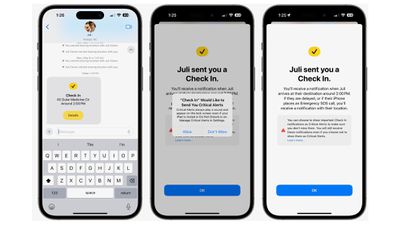
يمكنك تخصيص كمية البيانات التي تشاركها. تقوم شركة Limited بمشاركة الموقع وإشارة الشبكة ومستوى البطارية ، بينما يشارك Full كل ذلك بالإضافة إلى المسار الذي تم قطعه وموقع آخر فتح iPhone وموقع آخر مكان تمت فيه إزالة Apple Watch.
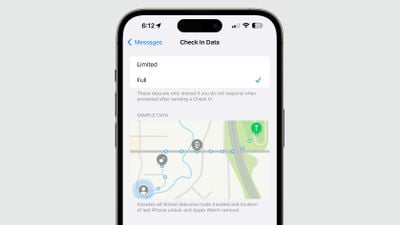
عند وصولك إلى وجهتك ، يتم إخطار صديقك أو أحد أفراد أسرتك بأنك وصلت إلى هناك بأمان وينتهي تسجيل الوصول بنجاح.
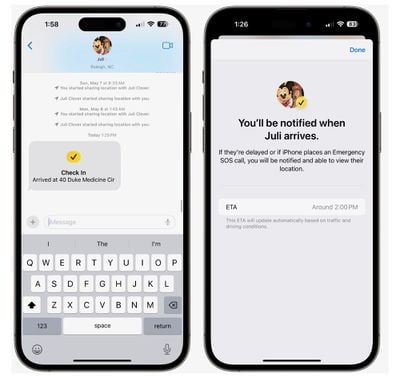
ملصقات
ظلت الملصقات موجودة في تطبيق الرسائل منذ سنوات ، لكنها لم تحظ بالكثير من الاهتمام. تقوم Apple بتغيير ذلك في iOS 17 ، لأن جميع الرموز التعبيرية تُعتبر الآن ملصقات ، بالإضافة إلى الملصقات الفعلية.
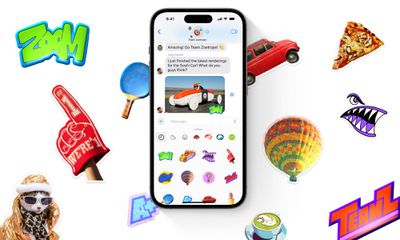
تتصرف الرموز التعبيرية الآن بنفس طريقة الملصقات ، لذا فبالإضافة إلى إدراجها ببساطة في محادثة ، يمكنك أيضًا سحبها في أي مكان في الرسالة ، ويمكنك وضعها فوق بعضها البعض لإنشاء مشاهد رموز تعبيرية صغيرة. لوضع رمز تعبيري على رسالة ، ما عليك سوى فتح لوحة مفاتيح الرموز التعبيرية وتحديد رمز تعبيري واسحبه لأعلى إلى الرسالة التي تريد تمييزها.
إذا فتحت قسم الملصقات في تطبيق الرسائل ، فسترى ملصقات من التطبيقات التي قمت بتنزيلها ، والملصقات التي أنشأتها ، والرموز التعبيرية ، و Memoji في مكان واحد.
صنع الملصقات
قدمت Apple في iOS 16 خيار إزالة الموضوع من الخلفية ، وفي iOS 17 ، يمكنك استخدامه لإنشاء الملصقات الخاصة بك وحفظها. اختر أيًا من صورك واضغط مطولاً على موضوع الصورة للوصول إلى خيار "إضافة ملصق".

اختر ذلك وستتم إضافته مباشرة إلى مجموعة الملصقات الخاصة بك ، وإذا كانت صورة حية ، فسيتم تحريكها.
هناك عدد من التأثيرات التي يمكن إضافتها لجعل ملصقاتك الرقمية تبدو أشبه بملصقات حقيقية ، بما في ذلك مخطط أبيض ، وتظليل كوميدي ، ومظهر ثلاثي الأبعاد منتفخ ، ونهاية ثلاثية الأبعاد لامعة. ستعمل تأثيرات الملصقات على تحريك الضوء وتعكسه بشكل مناسب ، مما يجعل الملصقات التي أنشأتها بنفسك تبدو وكأنها تمت بشكل احترافي.
ردود الفعل اللاصقة
مع إمكانية وضع الرموز التعبيرية في أي مكان على iMessage ، يمكنك استخدامها بدلاً من ردود أفعال tapback. ما عليك سوى سحب الرمز التعبيري إلى الرسالة التي تريد الرد عليها بدلاً من الضغط لفترة طويلة للحصول على tapback.
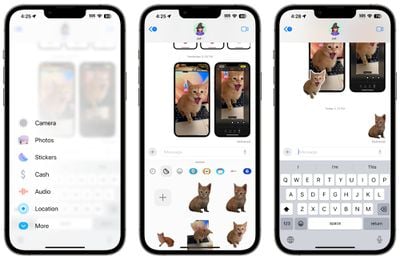
توسيع الملصق
يمكن الآن استخدام الملصقات في أي مكان يمكن الوصول فيه إلى الرموز التعبيرية ، بما في ذلك تطبيقات الجهات الخارجية والصور ورسائل البريد الإلكتروني والمزيد. لذلك بمجرد إنشاء الملصقات الخاصة بك من الصور ، يمكنك القيام بأكثر من مجرد إرسالها إلى الأشخاص الذين يستخدمون الرسائل.
Memoji
أضافت Apple ملصقات Memoji جديدة على شكل هالة ، وابتسامة ، و peekaboo لتتماشى مع خيارات ملصقات Memoji الحالية.
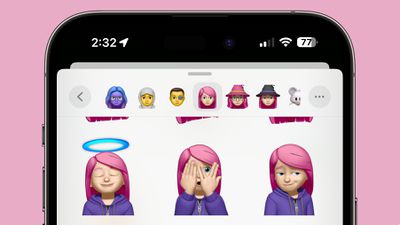
الحق
إذا تأخرت في محادثة الرسائل مع صديق أو مع مجموعة من الأشخاص ، فإن نظام iOS 17 يعرض لك سهم اللحاق بالركب. إذا قمت بالنقر فوقه ، فسوف ينتقل إلى الرسالة الأولى في محادثة لم ترها.
مرر للرد
إذا كنت ترغب في الرد على رسالة معينة في محادثة ، ما عليك سوى التمرير من اليسار إلى اليمين لإظهار واجهة الرد. هذه طريقة أسرع بكثير للرد على شيء معين قاله شخص ما لأنك لم تعد بحاجة إلى الضغط لفترة طويلة والنقر على زر الرد.
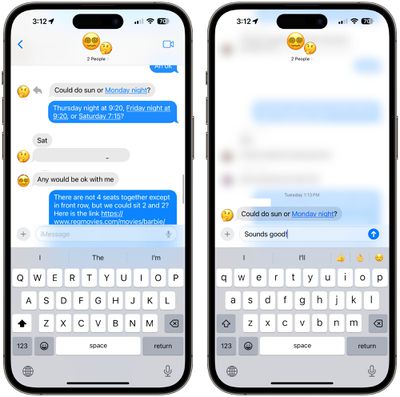
تحسينات البحث
قامت Apple بتحسين البحث في الرسائل في نظام iOS 17 مع خيار لدمج عوامل تصفية متعددة. إذا كنت تبحث عن صور لشخص معين ، على سبيل المثال ، يمكنك كتابة "صور" ثم اسم الشخص ، بالنقر لتحديد كل مرشح بحث لتضييق نطاق نتائج البحث.
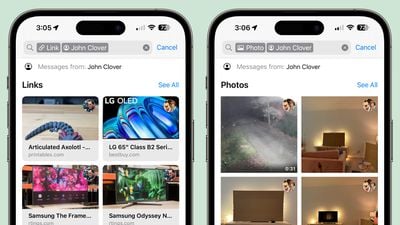
نصوص الرسائل الصوتية
إذا أرسل إليك شخص ما رسالة صوتية وكنت في مكان لا يمكنك فيه الاستماع إليها على الفور ، فسيقوم نظام iOS 17 بنسخها لك حتى تتمكن من قراءتها بدلاً من ذلك.
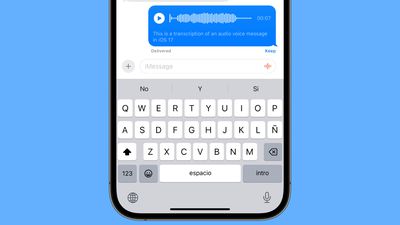
رموز التحقق من الحذف التلقائي
تستخدم العديد من مواقع الويب والخدمات رموز مرور نصية تستخدم لمرة واحدة لأغراض التحقق ، ويمكن لهذه الرموز التي تستخدم لمرة واحدة أن تسد تطبيق الرسائل. في iOS 17 ، هناك خيار لحذف هذه الرسائل تلقائيًا بعد ملء الرمز تلقائيًا واستخدامه لتسجيل الدخول. يجب أن تسألك Apple عما إذا كنت تريد تمكين هذا عند استخدام ميزة الملء التلقائي بعد الترقية إلى iOS 17 ، ولكن يمكن التبديل يدويًا ضمن الإعدادات> كلمات المرور> خيارات كلمة المرور> التنظيف تلقائيًا.
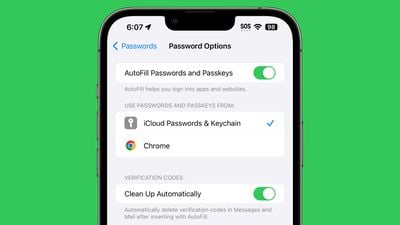
مشاركة الموقع
باستخدام إعداد "الموقع" ضمن خيارات الرسائل ، يمكنك مشاركة موقعك أو طلب موقع صديق مباشرةً من تطبيق الرسائل. يمكنك أيضًا تعيين دبوس في موقع محدد ستنتقل إليه دون فتح تطبيق الخرائط.